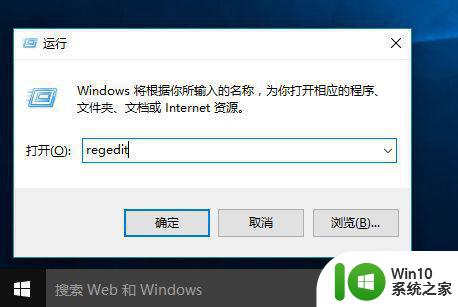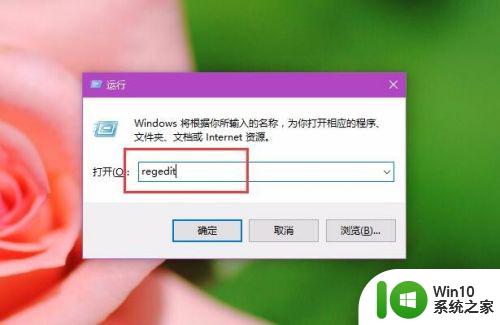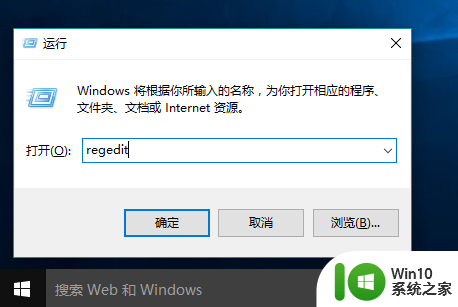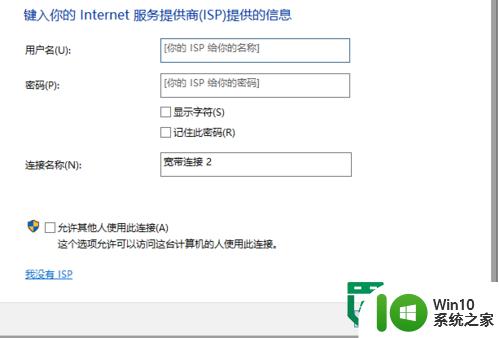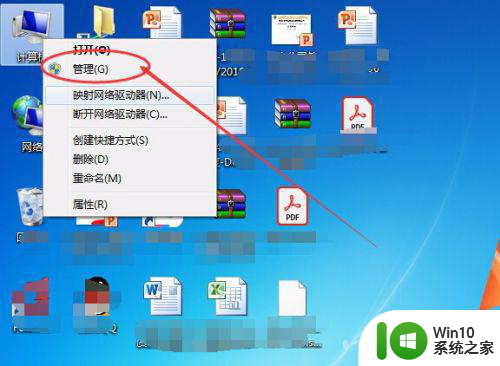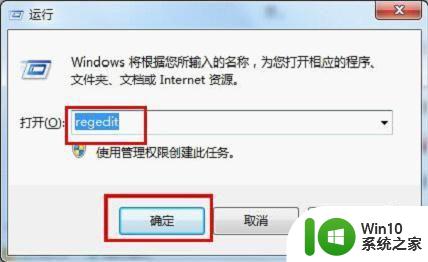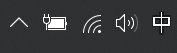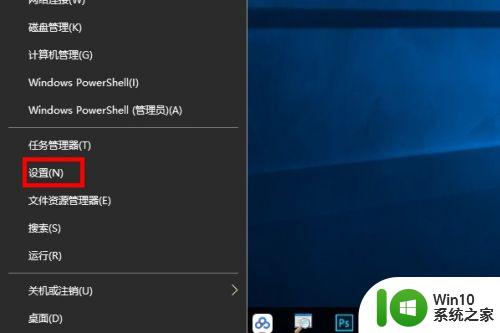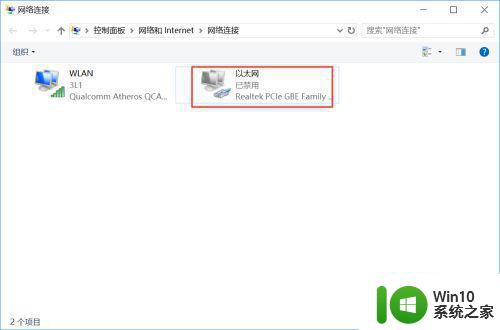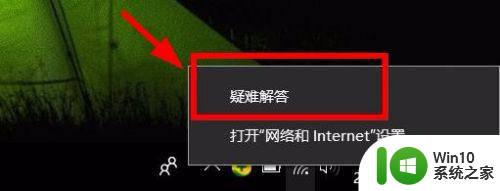win10重命名网络连接的方法 win10如何在网络连接中修改名称
在日常使用电脑的过程中,我们经常需要连接不同的网络,而网络连接的名称往往是一串看起来枯燥无味的数字和字母组合,如果你也觉得这些名称让人眼花缭乱,不妨尝试一下在Win10系统中修改网络连接的名称。通过简单的操作,你可以让网络连接的名称更加直观和易懂,让你在连接网络时更加方便快捷。接下来让我们一起来看看Win10如何在网络连接中修改名称吧!
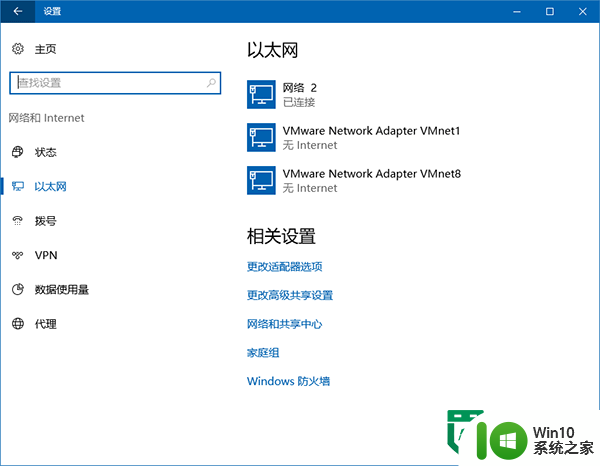
win10如何在网络连接中修改名称:
1、在Cortana搜索栏输入regedit,按回车键进入注册表编辑器
PS:各位要是常用就直接把编辑器固定在任务栏吧……我也是最近才想起来这事╮(╯_╰)╭,智商感人~
2、定位到
HKEY_LOCAL_MACHINE\SOFTWARE\Microsoft\Windows NT\CurrentVersion\NetworkList\Profiles
3、点击Profiles左边的箭头,会发现你的连接都在这里显示(就是这些长字符串名称的文件夹,如下图)
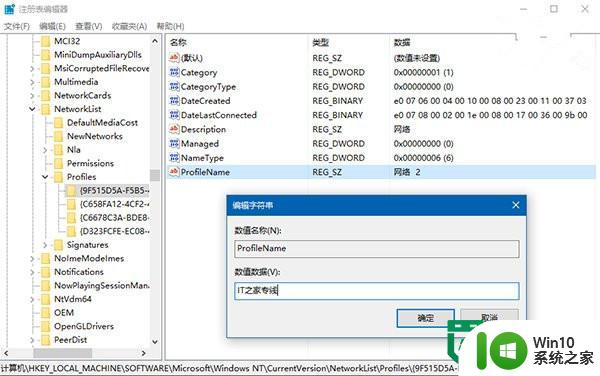
4、点击这些长名文件夹,最后一行ProfileName就是可以修改的网络连接名称(如上图)
5、找到你要修改名称的连接后,双击ProfileName,修改数值数据为你喜欢的名称即可,例如上图中的“XX专线”(如有需要,你可以把Profiles下的所有连接都重命名,有线网和无线网可以区别命名)。
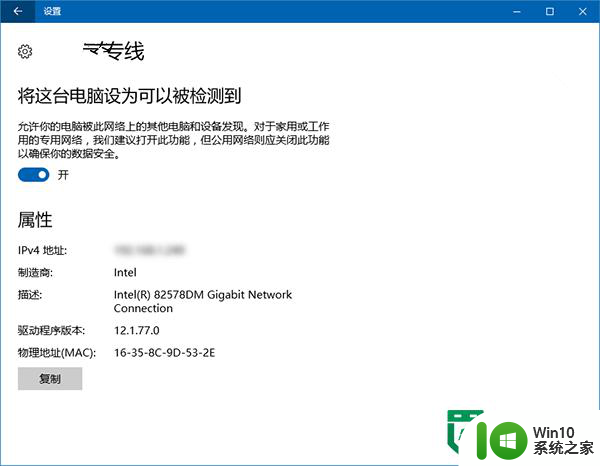
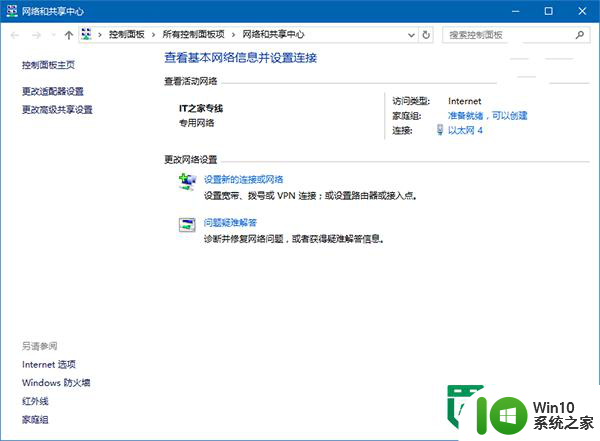
此时在任务栏网络图标、控制面板的“网络和共享中心”,以及“设置→网络和Internet”中应该可以看到变化。
以上就是win10重命名网络连接的方法的全部内容,还有不懂得用户就可以根据小编的方法来操作吧,希望能够帮助到大家。